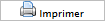Module Enquête administrative
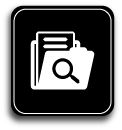
Présentation du module
Le module Enquête administrative vous permet de saisir toutes les informations relatives aux enquêtes administratives.
Ce module est organisé autour d’un tableau de bord général qui permet de gérer l’intégralité des besoins à partir d’un seul écran.
Au lancement du module, ce tableau présente par défaut la liste des fiches Enquêtes administratives créées à la date du jour.
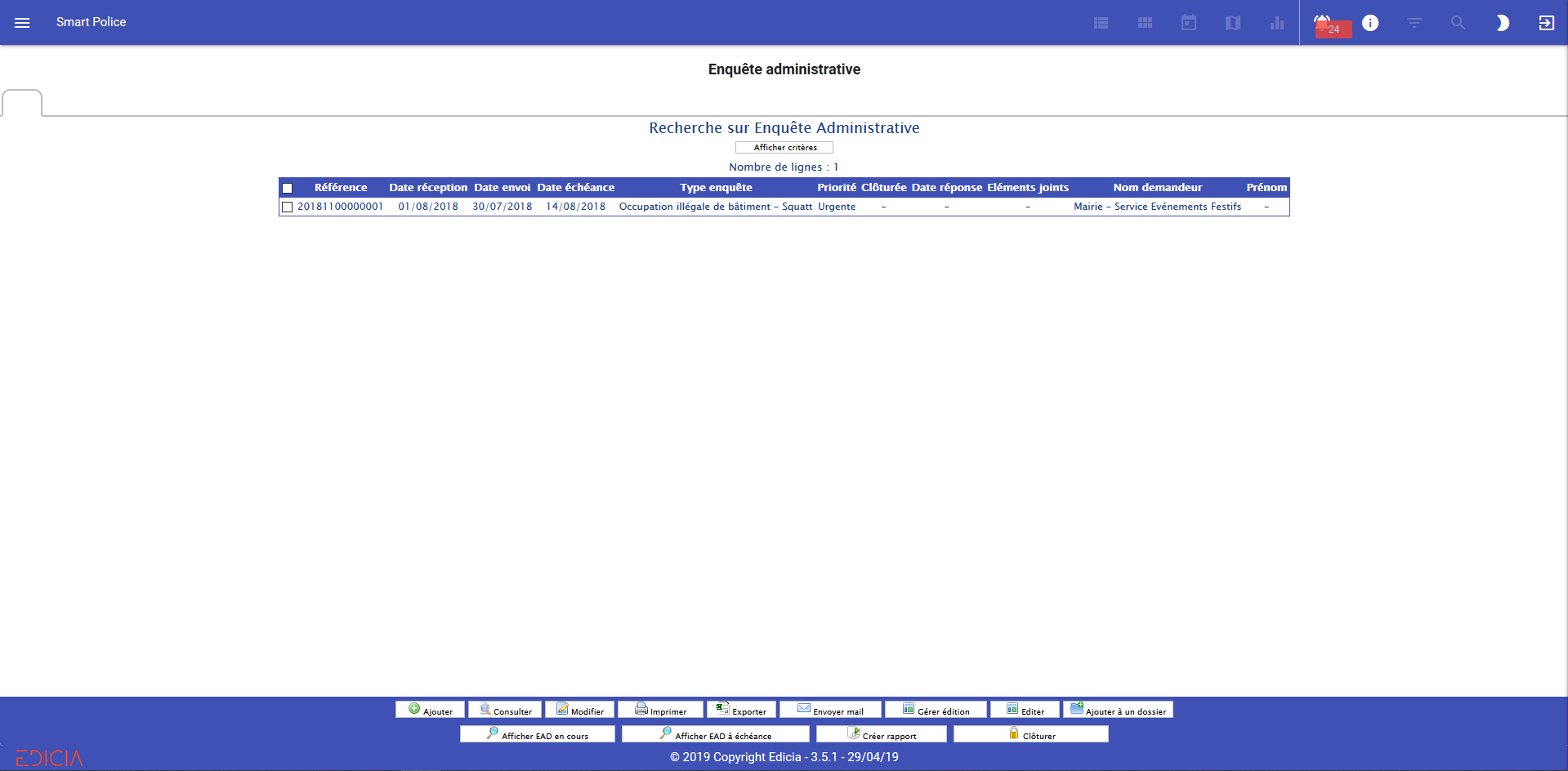
Tableau des fiches Enquête administrative disponibles
filtrer des enregistrements
Il est possible d'effectuer une recherche par critères.
- Cliquez sur le bouton Afficher critères situé en haut de l'écran.
Un volet de recherche multicritères s'affiche.
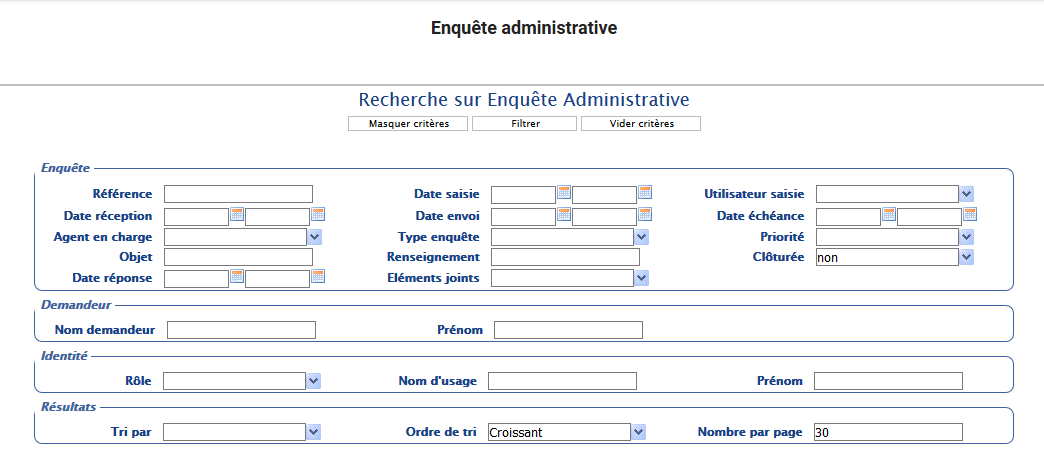
Recherche multicritères sur les Enquêtes administratives avec critères de recherche par défaut
- Complétez les critères comme vous le souhaitez.
- Cliquez sur Filtrer.
Seuls les enregistrements correspondant à vos critères seront affichés.
![]() Note : Cliquez sur Vider critères puis sur Filtrer pour afficher tous les enregistrements.
Note : Cliquez sur Vider critères puis sur Filtrer pour afficher tous les enregistrements.
Sélectionner un ou plusieurs enregistrements
Dans le tableau affiché à l’écran :
- Cochez la case située à gauche de la ligne correspondant à l’enregistrement ;
OU
- Cochez la case située à gauche de la ligne d’en-tête des colonnes afin de sélectionner toutes les lignes du tableau en un seul clic.
Toutes les cases du tableau sont alors cochées.
Les lignes sélectionnées sont alors surlignées en bleu et sont marquées du symbole suivant :  .
.
FONCTIONNALITés
En bas de l’écran, un ensemble de boutons vous permet d’accéder aux différentes fonctionnalités du progiciel.
![]()
Fonctionnalités du module Enquête administrative
Les principales fonctions sont accessibles rapidement en utilisant cette barre de boutons.
Nous distinguerons deux grands types de fonctions :
- Les fonctions génériques : fonctions que vous retrouverez dans tous les modules,
- Les fonctions spécifiques : fonctions spécifiques au module Enquête administrative.
Le tableau ci-dessous récapitule les fonctionnalités accessibles depuis tous les modules (fonctions génériques), et leurs modalités d’utilisation.
Bouton |
Fonctionnalité |
Sélection d'un enregistrement |
Sélection de plusieurs enregistrements |
|
Ajouter un enregistrement |
-- |
|
|
Consulter un enregistrement |
|
|
|
Modifier un enregistrement |
|
|
|
Imprimer un ou plusieurs enregistrements |
|
|
|
Exporter un ou plusieurs enregistrements vers un tableur bureautique |
|
|
|
Envoyer une ou plusieurs fiches par mail |
|
|
|
Imprimer un document à partir d’un modèle bureautique (RTF) |
|
|
|
Éditer une fiche |
|
|
|
Ajouter la fiche à un dossier |
|
|
![]() Note : Dans ce chapitre, nous développerons les fonctions spécifiques au module Enquête administrative.
Note : Dans ce chapitre, nous développerons les fonctions spécifiques au module Enquête administrative.
Pour en savoir plus sur les fonctions génériques, reportez-vous au chapitre décrivant les boutons disponibles dans le module Main courante.
Ces boutons sont complétés par des boutons permettant d’accéder à des fonctionnalités propres au module (fonctions spécifiques).
Bouton |
Fonctionnalité |
Sélection d'un enregistrement |
Sélection de plusieurs enregistrements |
|
Afficher les fiches Enquêtes administratives (EAD) qui n’ont pas fait l’objet d’une clôture. |
-- |
|
|
Afficher les fiches Enquêtes administratives arrivées à échéance. |
-- |
|
|
Créer une fiche Rapport depuis une fiche enquête administrative. |
|
|
|
Clôturer une ou plusieurs fiche(s) La fiche est alors verrouillée, et aucune modification ne peut être effectuée sur cette fiche. |
|
|
AFFICHER EAD EN COURS
Cette fonctionnalité permet d’afficher dans le tableau, la liste des demandes d’administrés sur lesquelles une date de relance a été positionnée à la date du jour.
Pour afficher les enquêtes administratives en cours :
- Cliquez sur le menu Activités administratives, puis sur le module Enquêtes administratives.
L’écran vous présente alors la liste des enquêtes administratives disponibles.
- Cliquez sur le bouton Afficher EAD en cours.
L’écran vous présente alors la liste des demandes d’administrés pour laquelle une relance est prévue le jour même.
AFFICHER EAD à échéance
Cette fonctionnalité permet d’afficher dans le tableau, la liste des fiches Enquête administrative sur lesquelles une date d’échéance a été positionnée à la date du jour.
Pour afficher les enquêtes administratives à échéance :
- Cliquez sur le menu Activités administratives, puis sur le module Enquêtes administratives.
L’écran vous présente alors la liste des fiches enquêtes administratives disponibles.
- Cliquez sur le bouton Afficher EAD à échéance.
L’écran vous présente alors la liste des fiches enquêtes administratives pour laquelle échéance est prévue le jour même.
Créer rapport
Pour créer un rapport depuis une fiche enquête administrative :
- Cliquez sur le menu Activités administratives, puis sur le module Enquêtes administratives.
L’écran vous présente alors la liste des enquêtes administratives disponibles.
- Sélectionnez l’affaire de votre choix en cochant la case située à gauche de la ligne.
La ligne sélectionnée est alors surlignée en bleu.
- Cliquez sur le bouton Créer rapport.
Une fenêtre vous propose de choisir le type de rapport à créer.
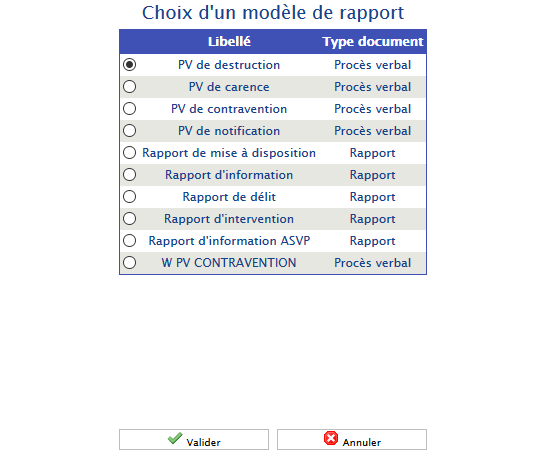
Fenêtre de choix d'un type de rapport
- Cliquez sur le type de rapport de votre choix, puis cliquez sur le bouton Valider en bas de la fenêtre.
Le logiciel procède alors à la création d’un rapport, recopie les informations de la fiche Enquête administrative dans le rapport et ouvre le rapport afin que vous puissiez le compléter.
Une partie des textes du rapport est pré-remplie, et vous n’avez plus qu’à remplir les parties «personnalisables» avant d’éditer votre rapport.
![]() Note : Pour gérer le choix du modèle de rapport, reportez-vous au chapitre Rapports - Paramétrages.
Note : Pour gérer le choix du modèle de rapport, reportez-vous au chapitre Rapports - Paramétrages.
Clôturer
Le bouton Clôturer permet de procéder à la clôture d’une ou plusieurs fiches.
![]() Attention : La notion de clôture est définitive. Il n’est pas possible de « dé-clôturer » une fiche.
Attention : La notion de clôture est définitive. Il n’est pas possible de « dé-clôturer » une fiche.
Lorsqu’une fiche est clôturée, les alertes liées à cette fiche sont inactivées. Il n'est plus possible de la modifier, ni d'y ajouter des informations complémentaires.
Pour clôturer une fiche enquête :
- Cliquez sur le menu Activités administratives, puis sur le module Enquête administrative.
L’écran vous présente alors la liste des rapports disponibles.
- Sélectionnez l’affaire de votre choix en cochant la case située à gauche de la ligne.
La ligne sélectionnée est alors surlignée en bleu.
- Cliquez sur le bouton Clôturer.
Le logiciel procède alors à la clôture du rapport.
![]() Note : Nous venons de définir les boutons spécifiques au module Enquête administrative.
Note : Nous venons de définir les boutons spécifiques au module Enquête administrative.
Pour en savoir plus sur les boutons génériques, reportez-vous au chapitre Actions et fonctionnalités Version 2.